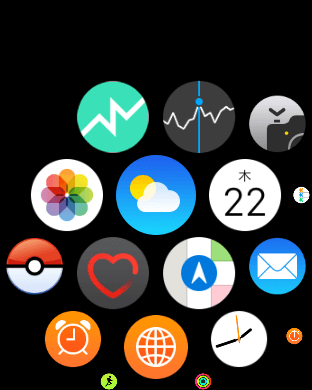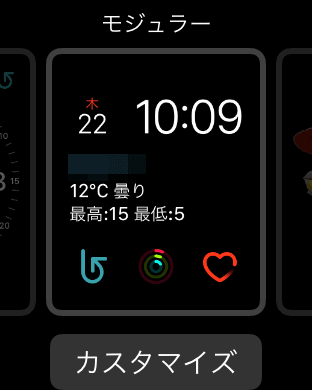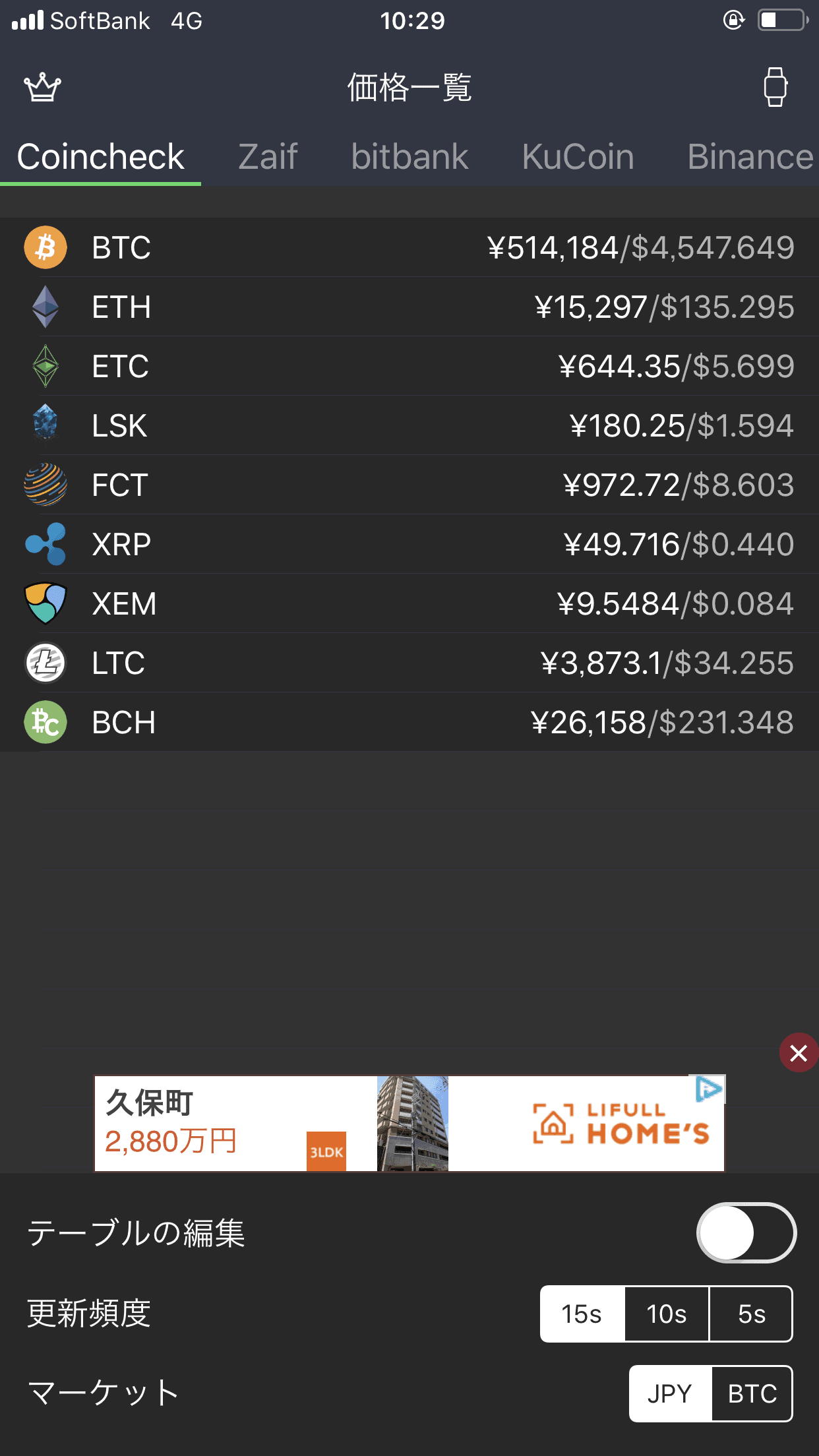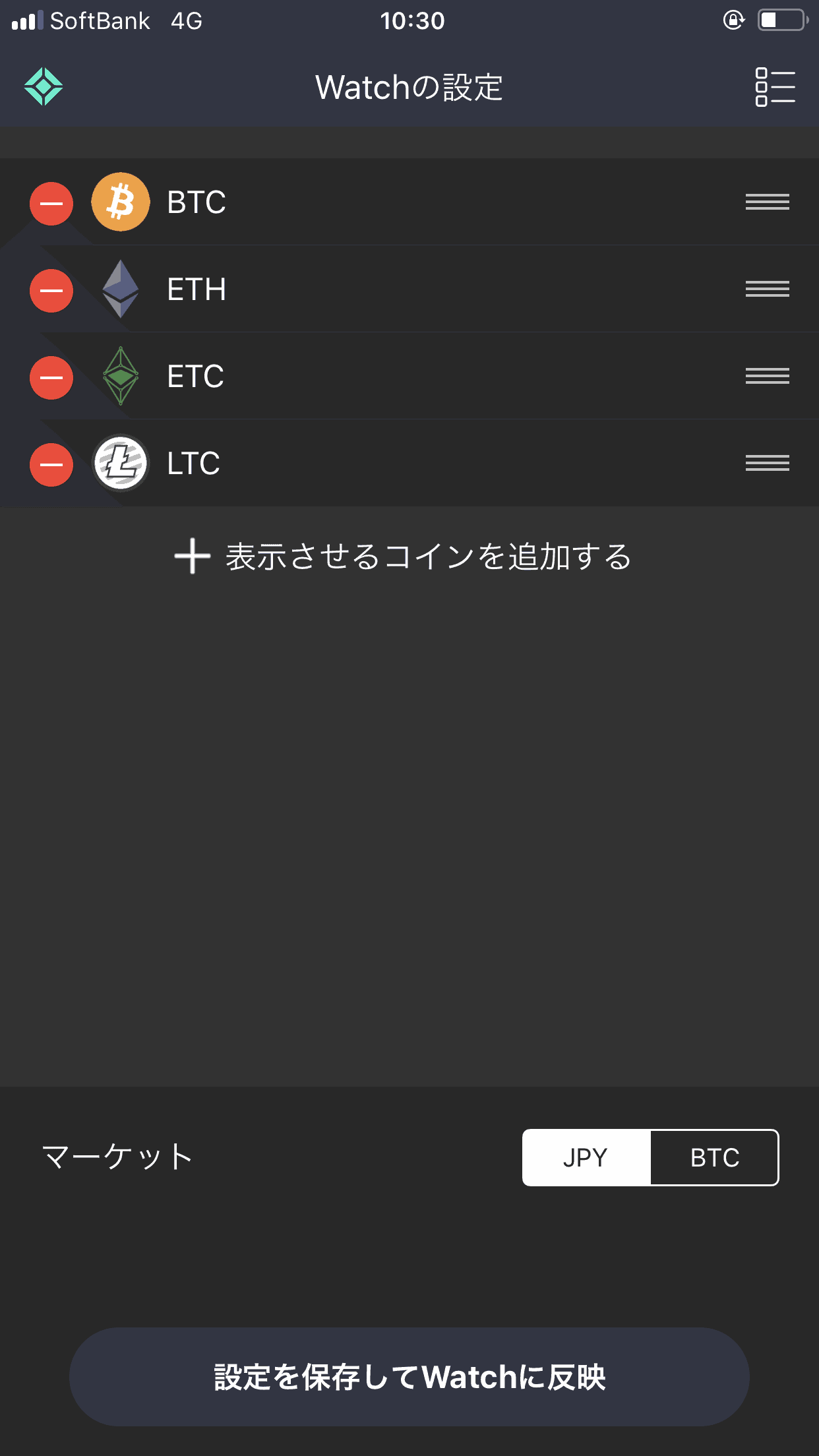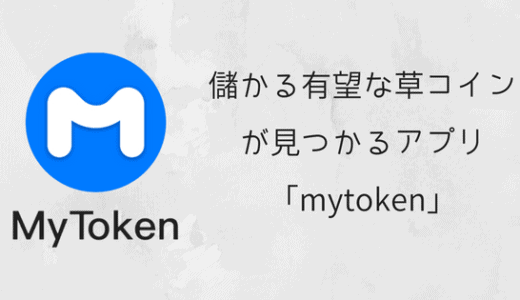Apple Watchでビットコインなどの仮想通貨の相場をささっとチェックしたい人に向けて、2つのアプリを紹介させてもらいます。
1つ目は「コイン相場」というアプリ。
2つ目は「アルトチェック」というアプリです。
どちらもApple Watchで簡単に仮想通貨の価格情報を見れますが、アルトチェックの方は無料で見れる銘柄に限りがあるので、どちらかといえば「コイン相場」の方がオススメです。
Apple Watchでの「コイン相場」の使い方
STEP.1
iPhoneに「コイン相場」のアプリをインストール
コイン相場のアプリを持っていない人はインストールしておきましょう。
コイン相場はニュースやポートフォリオの管理、通貨の情報などが見られる優れたアプリなのでiPhoneのアプリとしても優秀ですよ。
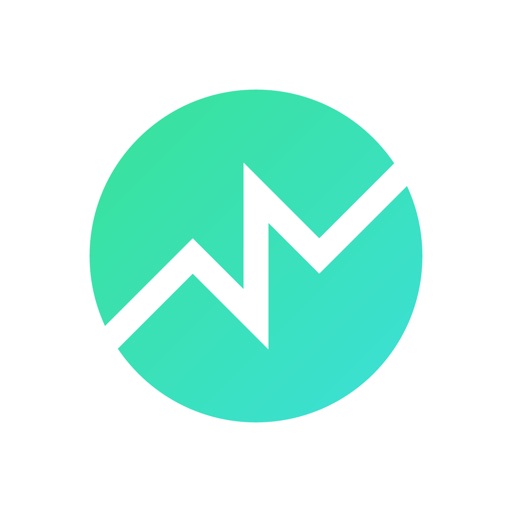
STEP.2
iPhoneでウォッチリストにコインを追加
STEP.3
Apple Watchでアプリを起動
Apple Watchでの「アルトチェック」の使い方